
录像机上显示的预览画面想调整顺序?只能删除通道重新添加吗?
别着急着删除先,小编教你正确的配置方法!
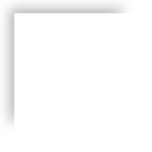
方法一
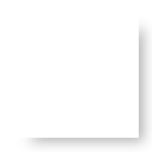
在主预览界面鼠标左键点住对应的监控点,拖动到您想让它显示的画面位置上即可。
但这个功能只有部分录像机支持,目前,经销的K系列和E系列的NVR都支持这种便捷操作,如果您的型号不支持,请参照方法二更通用的方法来进行配置哦。

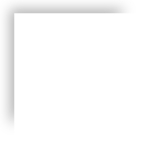
方法二
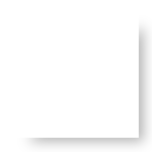
点击录像机主菜单-系统配置-预览配置-视图配置。
比如将第5个画面换到第一个画面操作步骤:
右侧画面鼠标单击选中第5个画面,左侧通道列表双击第1个通道。
换过来之后要记得把第1个画面再换成第5个画面哦。
右侧画面鼠标单击选中第1个画面,左侧通道列表双击第5个通道之后点击应用就完成了。

小提示:以上操作完成之后,通道1和5的画面已经调换成功了,若发现有视频无法观看,或者画面顺序未调换成功,可以点击右下角的全部开启预览,点击应用后,按照上述步骤重新操作即可。
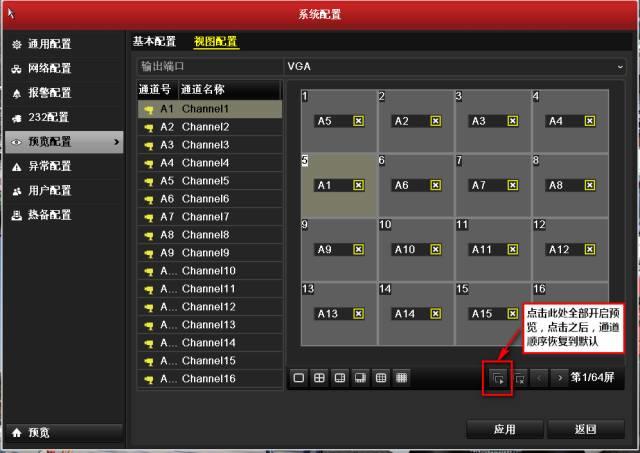
注意:以上的两种方法介绍更改的仅仅是画面预览的顺序,如果录像通道的顺序也要更改,就需要在通道管理,删除通道,根据您的通道顺序,重新添加

本文由 智友Bot 发布在 智友说 | 智满屋 Wulian SmartRoom 小米 米家 南京智能家居,转载此文请保持文章完整性,并请附上文章来源(智友说 | 智满屋 Wulian SmartRoom 小米 米家 南京智能家居)及本页链接。
原文链接:https://smartroomcn.com/36764.html
原文链接:https://smartroomcn.com/36764.html







